このページについて
- 前提条件
- NginxWebサーバーをインストールする
- PHPとPHP-FPMをインストールする
- OsTicket用のMySQLデータベースサーバーのインストールと構成
osTicketは、PHPで記述されたLinuxプラットフォーム上のオープンソースのチケットシステムです。 MySQL、PostgreSQLなどのさまざまなタイプのデータベースをサポートし、中央認証のためにLDAP/ActiveDirectoryと統合できます。
これは、シンプルで軽量なWebベースのアプリケーションです。 OsTicketを使用すると、サポートリクエストを管理、整理、アーカイブできます。電子メール、Webフォーム、および電話を介して作成された問い合わせを、シンプルで使いやすいマルチユーザーのWebベースのカスタマーサポートプラットフォームにシームレスにルーティングします。
このチュートリアルでは、NginxをWebサーバーとして、MySQL / MariaDBをデータベースサーバーとして、PHPを使用して、Ubuntu18.04にosTicketをインストールする方法を紹介します。
- Ubuntu 18.04
- root権限を持つsudoユーザー。
ステップ1:はじめに
まず、sudo権限でサーバーにログインし、次のコマンドを使用してシステムを最新の安定バージョンで更新します。
sudo apt update && sudo apt upgrade -y
ステップ2:LEMPサーバーをインストールする
OsTicketでは、サーバーにWebサーバー、PHP、およびデータベースサーバーをインストールする必要があります。
NginxWebサーバーをインストールする
次のコマンドでNginxWebサーバーをインストールできます:
sudo apt install nginx -y
次に、Nginxサービスを確認し、サービスを手動で開始するには、次のコマンドを実行します。
sudo systemctl status nginx
sudo systemctl start nginx
次に、次のコマンドを実行して、起動時にnginxサービスを開始できるようにします。
sudo systemctl enable nginx
PHPとPHP-FPMをインストールする
次に、PHP、PHP-FPM、およびOsTicketを正しく実行するために必要ないくつかの追加のPHPモジュールをインストールする必要があります。
sudo apt install php php-mysql php-cgi php-fpm php-cli php-curl php-gd php-imap php-mbstring php-xml-util php-intl php-apcu php-common php-gettext php-bcmath
上記のコマンドはphp-7.2をインストールします
次に、ターミナルで次のコマンドを実行して、php.iniファイルを編集します。
sudo vim /etc/php/7.2/fpm/php.ini
cgi.fix_pathinfo変数のコメントを解除し、その値を0に変更します
cgi.fix_pathinfo=0
次に、ファイルを保存して閉じます。
次に、php7.2-fpmサービスを再起動し、次のコマンドを使用して起動時に有効にします。
sudo systemctl restart php7.2-fpm
sudo systemctl enable php7.2-fpm
OsTicket用のMySQLデータベースサーバーのインストールと構成
ターミナルウィンドウから、次のコマンドを発行してMySQLデータベースサーバーをインストールします。
sudo apt install mysql-server
次に、MySQLサービスを開始し、起動時に開始できるようにしてから、次のコマンドでMySQLサービスのステータスを確認します。-
sudo systemctl start mysql
sudo systemctl enable mysql
sudo systemctl status mysql
次に、次のコマンドを使用してMySQLのインストールを保護します。
sudo mysql_secure_installation
以下のようにすべての質問に答えてください:
Set root password? [Y/n] Y
New password:
Re-enter new password:
Remove anonymous users? [Y/n] Y
Disallow root login remotely? [Y/n] Y
Remove test database and access to it? [Y/n] Y
Reload privilege tables now? [Y/n] Y
次に、以下に示すようにMySQLコンソールにログインします。
sudo mysql -u root -p
ここにルートパスワードを入力します。
次に、osTicketのデータベースを作成する必要があります
run following command
mysql> create database osticket_db;
mysql> grant all privileges on osticket_db.* to osticket_user identified by '[email protected]';
mysql> flush privileges;
osTicketのデータベースが作成されました。
ステップ3:osTicketをダウンロードして構成する
osTicketの新しいディレクトリを作成してから、そのディレクトリに移動します。
sudo mkdir -p /var/www/osticket/
cd /var/www/osticket/
次に、wgetを使用して最新のosTicketセットアップをダウンロードし、次のコマンドを使用して抽出します。-
sudo apt-get install wget unzip
sudo wget https://github.com/osTicket/osTicket/releases/download/v1.14.1/osTicket-v1.14.1.zip
sudo unzip osTicket-v1.14.1.zip
スクリプトを取得します およびアップロード 抽出後のディレクトリ。
次に、次のコマンドを使用して、ost-sampleconfig.phpファイルからosTicket構成ファイルを作成します。
sudo su -
cd upload/
cp ost-sampleconfig.php ost-config.php
次に、osTicketWebディレクトリの所有権を「www-data」ユーザーとグループに変更する必要があります。
sudo chown -R www-data:www-data /var/www/osticket/
次に、次のコマンドを実行して、OsTicketの新しい仮想ホスト構成を作成します。
sudo vim /etc/nginx/sites-available/osticket.conf
以下のように構成を貼り付けます:
server {
listen 80;
server_name 13.52.217.10; ## change server_name as per your domain name.
root /var/www/osticket/upload;
access_log /var/log/nginx/access.log;
error_log /var/log/nginx/error.log;
index index.php index.html index.htm;
# Enable gzip
gzip on;
gzip_min_length 1000;
gzip_types text/plain application/x-javascript text/xml text/css application/xml;
set $path_info "";
location ~ /include {
deny all;
return 403;
}
if ($request_uri ~ "^/api(/[^\?]+)") {
set $path_info $1;
}
location ~ ^/api/(?:tickets|tasks).*$ {
try_files $uri $uri/ /api/http.php?$query_string;
}
if ($request_uri ~ "^/scp/.*\.php(/[^\?]+)") {
set $path_info $1;
}
location ~ ^/scp/ajax.php/.*$ {
try_files $uri $uri/ /scp/ajax.php?$query_string;
}
location / {
try_files $uri $uri/ index.php;
}
location ~ \.php$ {
fastcgi_param SCRIPT_FILENAME $document_root$fastcgi_script_name;
include fastcgi_params;
include snippets/fastcgi-php.conf;
fastcgi_pass unix:/run/php/php7.2-fpm.sock;
}
} ここでは、 server_name 13.52.217.10を変更する必要があります ドメイン名に従って。
Nginx構成ファイルを保存して終了します。
次に、仮想ホストをアクティブにして、構成をテストします。
ln -s /etc/nginx/sites-available/osticket.conf /etc/nginx/sites-enabled/
nginx -t
これにより、以下のように出力が表示されます

nginxサービスを再起動します
sudo systemctl restart nginx
ステップ5:osTicketをインストールして構成する
次に、ドメイン名を入力して、任意のWebブラウザーでosTicketUIを取得します。次のようなページが表示されます。
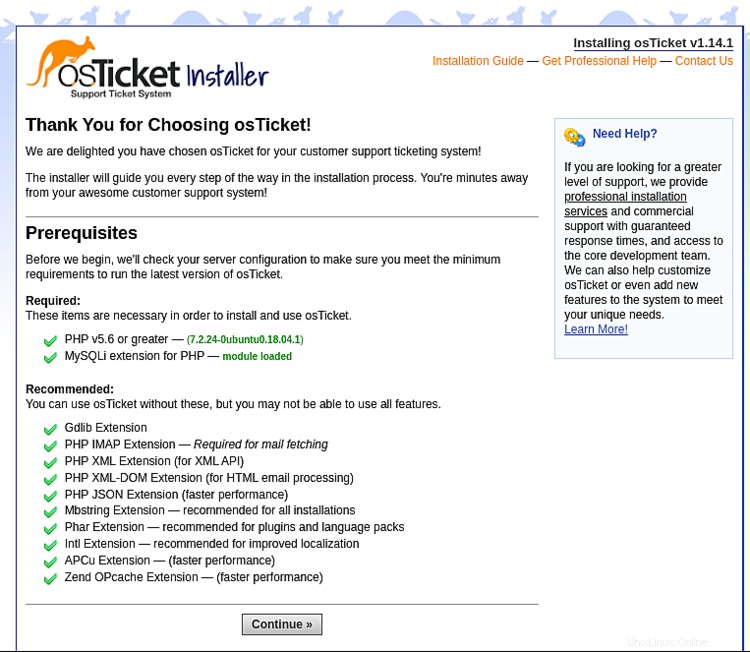
次へ[続行]をクリックします 'そして、osTicket構成セクションにリダイレクトされます。
必要な情報をすべて入力し、[今すぐインストール]をクリックします ボタン。
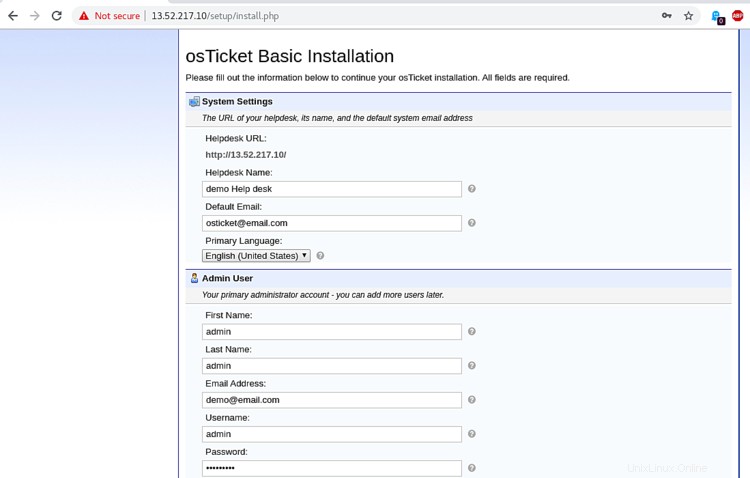
データベース設定で、mysqlのセットアップ中に作成したdbname、username、およびpasswordとして詳細を入力します。
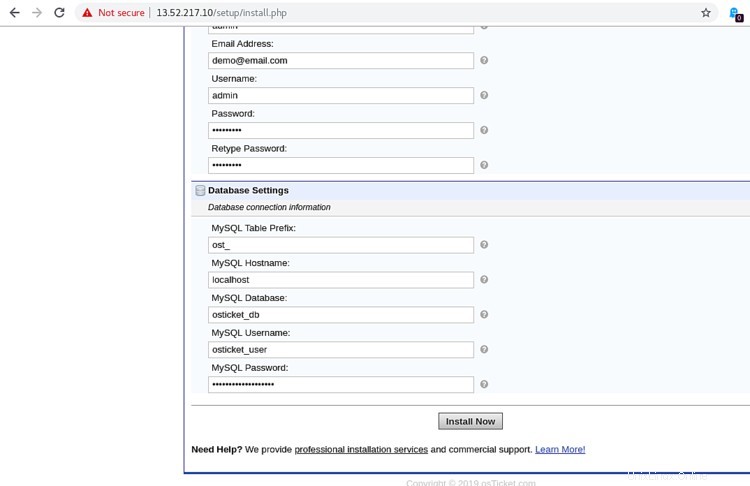
最後に[今すぐインストール]ボタンをクリックします。インストールが完了すると、次のようなスクリーンショットが表示されます。
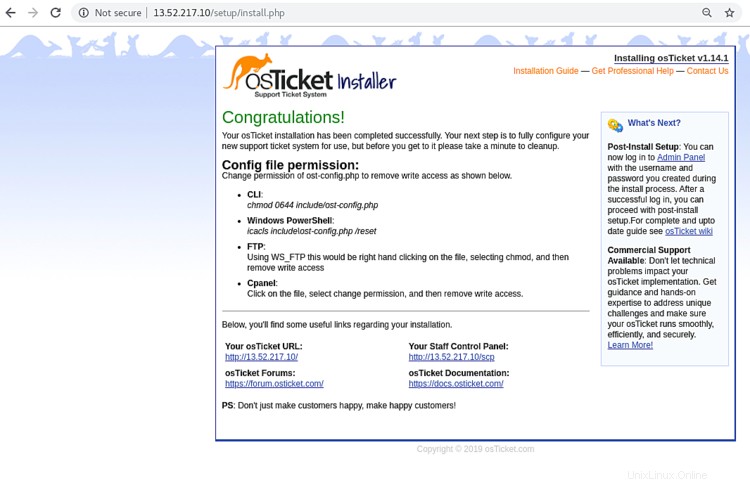
次に、次のコマンドを実行して、書き込みアクセスを削除するようにost-config.phpの権限を変更します。
cd /var/www/osticket/upload/
chmod 0644 include/ost-config.php
osTicket管理者の場合、WebブラウザにIP/ドメイン名を入力します。
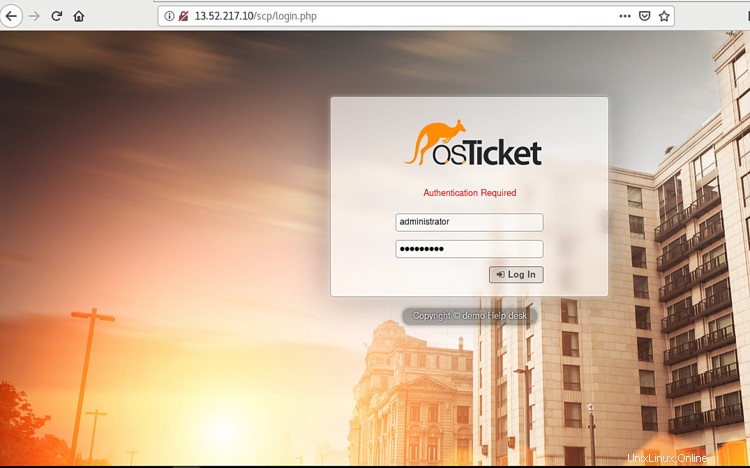
管理者ログイン/エージェントパネル/管理者パネルの構成タイプは次のとおりです。
- osTicket管理者ログイン-http:// yourdomainname / scp /
- osTicketエージェントパネル-http://yourdomainname/scp/index.php
- osTicket管理パネルの構成-http://yourdomainname/scp/settings.php
最後に、Ubuntu18.04サーバーにosTicketが正常にインストールされました。